Confrontare le versioni degli elementi di contenuto
Se un elemento di contenuto è stato modificato e il repository degli asset ne contiene più versioni, è possibile aprire l'elemento di contenuto e confrontare con facilità le differenze esistenti tra le versioni.
- Nella pagina Asset, fare clic con il pulsante destro del mouse su un asset con più versioni oppure selezionare un asset con più versioni e scegliere Apri nel menu di scelta rapida oppure fare clic su
 nella barra delle azioni.
nella barra delle azioni. - Fare clic su Confronta versioni. Questa opzione è disponibile solo se l'elemento di contenuto dispone di più versioni.
- Selezionare dal menu la versione di destinazione da confrontare con la versione di origine. La versione di origine è la versione aperta, in genere quella più recente.
- Fare clic su Confronta versioni.
Le due versioni vengono visualizzate affiancate con gli indicatori di modifica tra di esse e le aree modificate evidenziate.
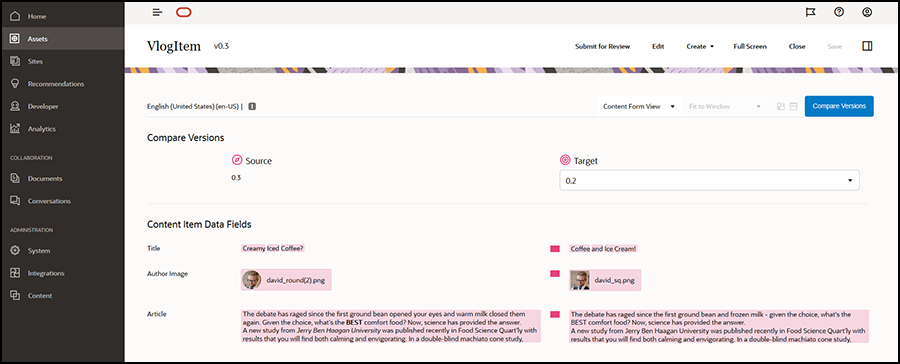
Se il browser non è abbastanza ampio da visualizzarle affiancate, le versioni verranno disposte in pila, con le aree modificate le une sulle altre e gli indicatori di modifica a destra.
Fare clic su Confronta versioni per chiudere la finestra di confronto e visualizzare la versione di origine aperta.
Se si desidera utilizzare una versione precedente come versione di origine, aprirla dalla scheda Attività del pannello Proprietà.
- Fare clic su
 , selezionare il riquadro Proprietà, quindi fare clic sulla scheda Attività.
, selezionare il riquadro Proprietà, quindi fare clic sulla scheda Attività. - Fare clic sul numero di versione da utilizzare come versione di origine per aprire la versione e confrontarla con la destinazione scelta.